看 YouTube 影片黑屏、卡著不播放、一直提示緩衝怎麼辦?
YouTube是一個無窮的娛樂源,您可以根據自己的興趣播放影片。然而,當您的影片流速度變慢時,這種樂趣就變得不可及。沒有什麼比當YouTube不斷緩衝時更令人沮喪的了。
而且,當時機對於上傳新的YouTube頻道影片至關重要時,這種沮喪會變成焦慮。因此,如果您正在處理YouTube卡頓或緩衝問題,那麼現在是尋找一些實際解決方案的時候了。
第1部分。為什麼YouTube現在在緩衝?
在尋找YouTube影片緩衝解決方案之前,最好了解此問題的確切原因。
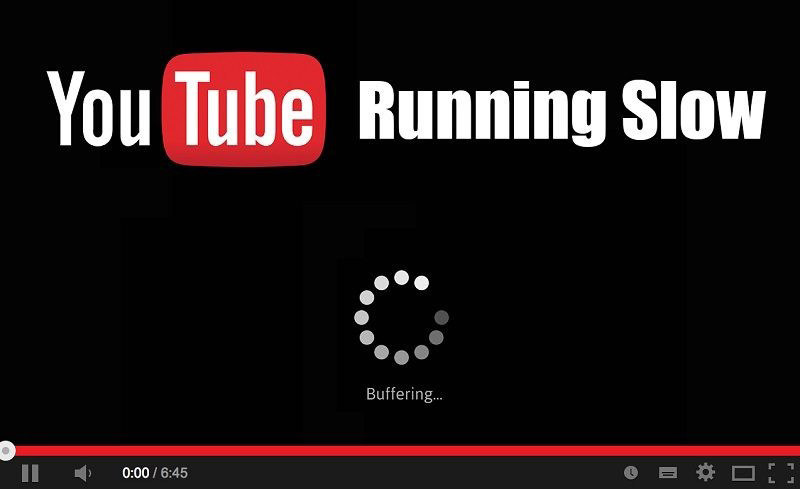
以下是YouTube影片緩衝問題背後的五個主要原因:
1. 不穩定的網路和Wi-Fi
大多數人都知道,網路連接不良或不穩定的網路是YouTube影片緩衝的主要原因。當您在Wi-Fi信號較弱的地區使用YouTube時,通常會遇到此問題。您的互聯網速度應至少為1Mbps,以享受流暢的YouTube影片流。
2. 瀏覽器緩衝和Cookie
有時,即使您的互聯網速度良好,但您的存儲空間充滿了緩衝和Cookie,也會導致YouTube緩衝。因此,YouTube影片需要一些加載空間。然而,當您的空間不足時,影片就不會快速加載。
3. 高影片分辨率
如果您嘗試在網路連接不佳的情況下觀看高清影片,如1080p或720p,就會出現YouTube緩衝問題。您可以通過切換到低質量影片,如144p、240p、360p或576p,來解決此問題。
4. 广告屏蔽软件或第三方插件
您的設備上可能安裝了一些第三方廣告和廣告屏蔽軟體。YouTube緩衝的原因是它們與YouTube不兼容。
5. 過時的Flash Player
當您在快速網路上經歷YouTube影片緩衝問題時,這個問題最有可能的原因是Flash Player過時。要解決此問題很容易,只需更新您的Flash Player或處理該軟體的任何其他問題。
第2部分。如何修復YouTube持續緩衝
無論您是在Android、iPhone還是電腦上遇到YouTube緩衝問題,您都可以按照下面提到的指南來解決此問題。
1. 如何在桌面上停止YouTube緩衝?
當您在電腦上觀看不斷暫停和緩衝的影片時,您需要嘗試以下解決方案。
a. 檢查並測試您的互聯網
您可以通過訪問網路速度測試網站來檢查和測試您的互聯網連接。等待幾秒鐘,它將顯示您的互聯網速度。觀看SD 360p和480p影片至少需要1Mbps的速度。
4K影片的建議速度是5Mbps,1080p的高清影片是5Mbps,720p的高清影片是2.5Mbps。如果您的互聯網速度低於要求,則必須升級您的互聯網套餐。
b. 刪除瀏覽器緩衝和Cookie
有時候,即使您的互聯網速度很快,但您的瀏覽器上存儲了太多的緩衝和Cookie,也會導致YouTube不斷緩衝。
要清除緩衝,您需要分別刪除Chrome和Firefox中的緩衝。對於Chrome和Firefox,您需要刪除緩衝。
要清除Chrome中的緩衝,打開您的瀏覽器,然後點擊右上角的三個點圖標。接下來,請從下拉菜單中選擇"設定"。然後,從左側側欄中選擇"隱私和安全",然後您需要點擊"清除瀏覽數據"按鈕。
接下來,您必須選擇高級選項卡並選中除了密碼、其他登錄數據和自動填充數據之外的所有框。一旦您點擊"清除數據"選項,您的Chrome緩衝將被清除。
c. 將影片分辨率從高到低
也許您之所以遇到此問題,是因為您正在觀看高清影片。首先,您應該降低其分辨率。操作方式如下:在影片上,單擊影片畫面右上角的齒輪圖標。
第二件事是從菜單中選擇"質量"選項,然後選擇較低的分辨率。
d. 關閉廣告屏蔽軟體
如果您在瀏覽器上安裝了廣告屏蔽軟體,您需要將其關閉以解決YouTube緩衝問題。您可以按照以下簡單步驟在電腦上關閉附加組件和廣告屏蔽擴展程序。
首先,單擊瀏覽器上的齒輪圖標。從"設定"中選擇"工具"。然後,單擊左側側欄中的"工具欄和擴展程序"。右鍵單擊廣告屏蔽擴展程序,然後單擊"禁用"按鈕。
e. 更新Flash Player
由於某些技術問題,您的瀏覽器可能已將Flash在YouTube網站上阻止。因此,您需要允許它繼續流播。操作方式如下:首先,打開YouTube網站,然後點擊URL左側的鎖圖標。然後,從菜單中選擇"站點設定"。
在下拉菜單的選項中找到Flash。然後點擊"允許"。
2. 如何在iPhone和Android上修復YouTube緩衝問題?
如果您在Android或iPhone設備上遇到YouTube不斷緩衝的問題,請嘗試以下解決方案。
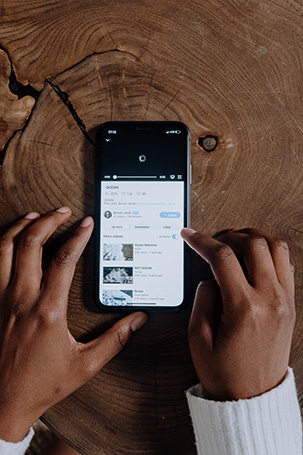
a. 重新啟動您的設備
也許您的手機存在RAM問題或其他技術問題。重新啟動設備以應對此問題。
b. 更新應用程序
有時,過時的應用程序是YouTube不斷緩衝的主要原因。
以下是更新應用程序的步驟:轉到Google Play商店。從菜單中選擇"我的應用程序和遊戲"> YouTube。然後單擊"更新"按鈕。
c. 清除應用程序緩衝
也許您的應用程序存儲已經充滿了緩衝,這就是為什麼您在iPhone上遇到YouTube緩衝問題的原因。
您可以這樣做:
- 1.轉到設定,然後選擇存儲選項。
- 2.單擊"應用程序",然後選擇YouTube。
- 3.點擊"清除緩衝"選項。
第 3 部分:最佳軟體,可幫助您透過下載影片停止YouTube緩衝
如果您已嘗試過各種疑難排解方法,但YouTube在Android或電腦上仍然緩衝,您可以考慮使用 HitPaw Univd作為解決方案。這款軟體允許您下載影片,這可以幫助您完全避免緩衝問題。

HitPaw 影片轉換器主要功能:
- 影片轉換:它可以在不影響質量的情況下轉換1000多種音訊和影片格式。
- 高質量下載:以高達8k和4k的解析度下載YouTube影片。
- 批次下載:使用批處理功能同時下載多個影片。
- 支援各種網站:從1000多個流行網站(包括YouTube、Facebook、Instagram、TikTok等)下載影片。
- 播放列表和頻道下載:以高速批次下載播放列表和頻道。
以下是使用 HitPaw Univd下載YouTube影片的步驟:
請按照以下步驟操作:
第 4 部分:結論
最後,您必須清楚地了解導致 YouTube 緩衝問題的原因以及如何在 Android、iPhone 或台式電腦上修復該問題。如果您嘗試了所有解決方案,但 YouTube 一直在緩衝,那麼您可以使用的最佳解決方案是HitPaw Univd。
該軟體可讓您流暢地觀看影片,而不必擔心網速慢和其他技術問題。此選項非常適合那些不懂技術並且不想自行遵循故障排除指南的人。
















分享文章至:
選擇產品評分:
Joshua
HitPaw 特邀主編
熱衷於分享3C及各類軟體資訊,希望能夠透過撰寫文章,幫助大家瞭解更多影像處理的技巧和相關的AI資訊。
檢視所有文章留言
為HitPaw留下您的寶貴意見/點評